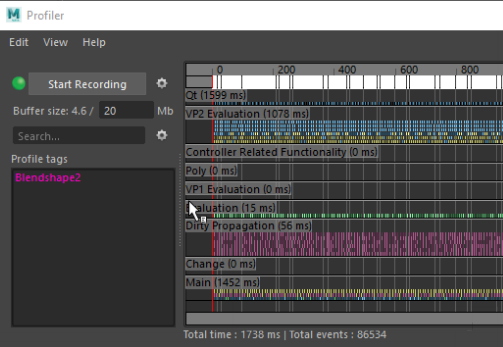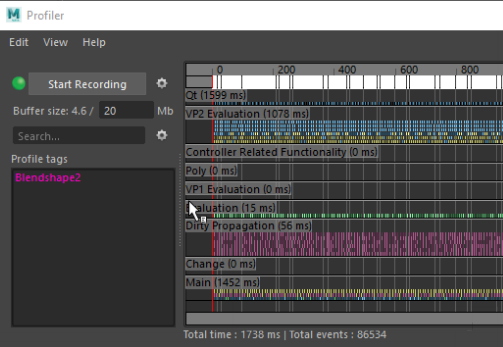ノードにタグを設定し、プロファイラ(Profiler)内に自分が識別できるカラーと名前(「腕」や「顔」など)を付けて表示することができるようになったため、パフォーマンス上のボトルネックを特定しやすくなりました。 タグを作成するには、ノード名用と、カラー割り当て用の 2 組のメタデータを追加します。 メタデータを使用して Maya ノードおよび Maya メッシュ オブジェクトのコンポ-ネント(頂点、フェース、エッジ、および頂点フェース)を識別する方法については、「Maya のノードにメタデータを追加する」および「メタデータを視覚化する」を参照してください。
Maya のスクリプト エディタ(Script Editor)では、次の MEL スクリプトでのみプロファイラ タグを追加できます。
オブジェクトにタグを付けてプロファイラ(Profiler)に表示するには
- シーン ファイルをロードします。
- スクリプト エディタ(Script Editor)で、次の MEL スクリプトを実行します。
global proc addProfilerTag(string $tagValue, int $r, int $g, int $b) { // Add the profile tag data structures we need dataStructure -format "raw" -asString "name=NodeProfileStruct:string=NodeProfileTag:int32=NodeProfileTagColor"; // set the channels addMetadata -streamName "ProfileTagStream" -channelName "ProfileTag" -structure "NodeProfileStruct"; addMetadata -streamName "ProfileTagColorStream" -channelName "ProfileTagColor" -structure "NodeProfileStruct"; // set the actual data editMetadata -streamName "ProfileTagStream" -memberName "NodeProfileTag" -channelName "ProfileTag" -stringValue $tagValue -index 0; editMetadata -streamName "ProfileTagColorStream" -memberName "NodeProfileTagColor" -channelName "ProfileTagColor" -value $r -index 0; editMetadata -streamName "ProfileTagColorStream" -memberName "NodeProfileTagColor" -channelName "ProfileTagColor" -value $g -index 1; editMetadata -streamName "ProfileTagColorStream" -memberName "NodeProfileTagColor" -channelName "ProfileTagColor" -value $b -index 2; - 次のスクリプトを使用して、タグを付けるシーン内の要素を選択する必要があります。
select -r <elementname>;
<elementname> は、シーンにおけるこの要素の名前です。 たとえば、secondBlendShape という名前のオブジェクトには、次のスクリプトを使用します。
select -r secondBlendShape;注: このスクリプトを使用して要素を選択する必要があります。 プロファイラ(Profiler)の要素をビューポート内で選択してタグを付けることはできません。 - 名前およびカラーを設定するには、次のスクリプトを実行します。
addProfilerTag("Blendshape2", 255, 0, 200); getMetadata -streamName "ProfileTagStream" -memberName "NodeProfileTag" -channelName "ProfileTag" -index "0"; - プロファイラ(Profiler)を開き、記録を開始(Start Recording)をクリックして、アニメーションを再生します。
- アニメーションの一部をキャプチャしたら、記録を停止(Stop Recording)をクリックします。
プロファイラ(Profiler)にタグが表示されます。タグを選択すると、出力内のすべての関連データが選択されます。